- Windows 10-ში Internet Explorer- ის გათიშვა გამოწვეულია თავად ბრაუზერის ან მავნე პროგრამით.
- თუ თქვენს ბრაუზერს ეს პრობლემა აქვს, უნდა იფიქროთ შეცვალოთ იგი სხვა გამოსავალით.
- Internet Explorer ბრაუზერის გამოსასწორებლად, შეგიძლიათ სცადოთ მისი პარამეტრების გადაყენება.
- შეგიძლიათ სცადოთ ბრაუზერის დეინსტალაცია და შემდეგ ინსტალაცია, თუ სხვა გადაწყვეტილებები არ მუშაობს.

- მარტივი მიგრაცია: გამოიყენეთ Opera ასისტენტი არსებული მონაცემების, მაგალითად, სანიშნეების, პაროლების და ა.შ.
- რესურსების ოპტიმიზაცია: თქვენი RAM მეხსიერება უფრო ეფექტურად გამოიყენება, ვიდრე სხვა ბრაუზერებში
- გაძლიერებული კონფიდენციალურობა: უფასო და შეუზღუდავი VPN ინტეგრირებული
- რეკლამები არ არის: ჩაშენებული Ad Blocker აჩქარებს გვერდების ჩატვირთვას და იცავს მონაცემების მოძიებისგან
- სათამაშო თამაშები: Opera GX არის პირველი და საუკეთესო ბრაუზერი სათამაშოებისთვის
- ჩამოტვირთეთ ოპერა
უახლესი ვერსიით Internet Explorer 11 ბაზარზე, დარწმუნებული ვარ, რომ თქვენ დაინტერესებული ხართ გაეცნოთ რა არის გაუმჯობესებული პროგრამები და ახალი პროგრამები.
სამწუხაროდ, რამდენადაც პერსპექტიული ჟღერს, Internet Explorer 11-მა ასევე მოიტანა რამდენიმე საკითხი. მთავარი საკითხი, რაც Internet Explorer 11 – სთან დაკავშირებით აღმოვაჩინეთ, არის ის, როდესაც ის ავარია, როდესაც ის იყენებთ ვინდოუსი 10.
თქვენი Internet Explorer 11 შეიძლება დაინგრეს Windows 10 – ში, მაგალითად, თუ თქვენი გრაფიკა არ რეაგირებს სწრაფი ტემპით, რითაც IE შეწყვეტს რეაგირებას ან უბრალოდ მოულოდნელად დაიხურება.
კიდევ ერთი მიზეზი, რომ თქვენი Internet Explorer 11 შეიძლება ავარიული იყოს, არის თუ თქვენ დაინსტალირებული გაქვთ დანამატები, რომლებიც არ შეესაბამება თქვენს ახალს ბრაუზერი ვინდოუს 10-ზე.
შეიძლება გაგიჩნდეთ კითხვა, თუ რატომ ხდება ავარია iexplore.exe? ქვემოთ მოცემულ სტრიქონებში ჩვენ მოგაწვდით მეტ ინფორმაციას ამ საკითხების შესახებ, ასევე Windows 10-ში Internet Explorer- ის ავარიის შეჩერების გზას.
როგორ შემიძლია დავაფიქსირო Internet Explorer 11 ავარია Windows 10-ში?
1. შეცვალეთ თქვენი ბრაუზერი
თუ პრობლემა გამეორდა და ინტერნეტში ვერ ისარგებლებთ, რადგან თქვენს კომპიუტერში მუდმივად იშლება IE, იქნებ სხვა ბრაუზერზე გადასვლის დრო მოვიდა.
მიუხედავად იმისა, რომ Microsoft კვლავ გთავაზობთ მხარდაჭერას IE 11 Windows 10 – ზე, აქ ბევრი შესანიშნავი ალტერნატივა არსებობს, მაგალითად ქვემოთ მოცემული ბრაუზერი.
დასაწყისისთვის, მას შემდეგ, რაც დააინსტალირებთ, ავტომატურად ნახავთ ან გაძლიერებული რესურსის მოხმარება თქვენს მოწყობილობაზე.
⇒მიიღეთ ოპერა
2. გადატვირთვის IE
- ღია Internet Explorer 11.
- Დააკლიკეთ ინსტრუმენტები ვარიანტი.

- აირჩიეთ ინტერნეტის პარამეტრები.
- გადასვლა გაფართოებული ჩანართი.
- დააჭირეთ მარცხნივ ღილაკს გადატვირთვის ღილაკი
- დააჭირეთ ისევ გადატვირთვის ახალ ფანჯარაში, რომელიც გაიხსნა.
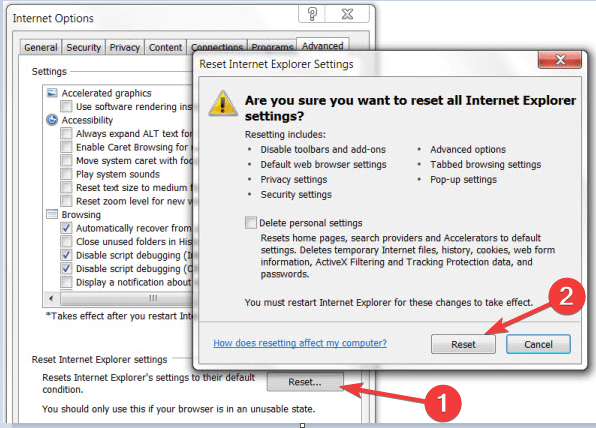
- დაელოდეთ Internet Explorer 11-ს ნაგულისხმევი პარამეტრების გადაყენება.
- გადატვირთეთ Internet Explorer 11.
- გადატვირთეთ თქვენი ვინდოუსის 10 კომპიუტერი.
- ნახეთ თუ ისევ ითიშება Internet Explorer 11.
3. გამოიყენეთ პროგრამული უზრუნველყოფის გაწევა
- გახსენით Internet Explorer 11.
- გადადით ინსტრუმენტების მენიუში.
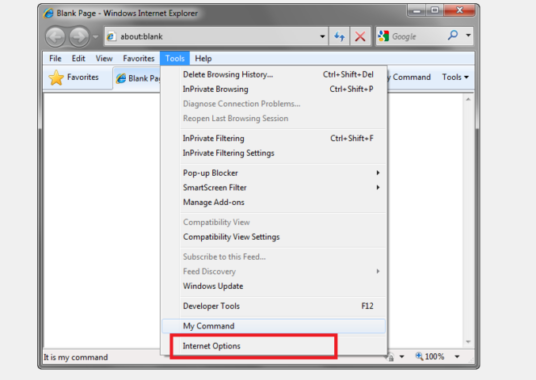
- მარცხენა დაჭერითინტერნეტის პარამეტრები.
- დააჭირეთ მარცხნივ ღილაკს გაფართოებული ჩანართი.
- მარცხენა დაჭერით ზე პარამეტრები თვისება.
- იმ აჩქარების გრაფიკა შეარჩიე გამოიყენეთ პროგრამული უზრუნველყოფის გაწევა GPU გაწევის ნაცვლად.
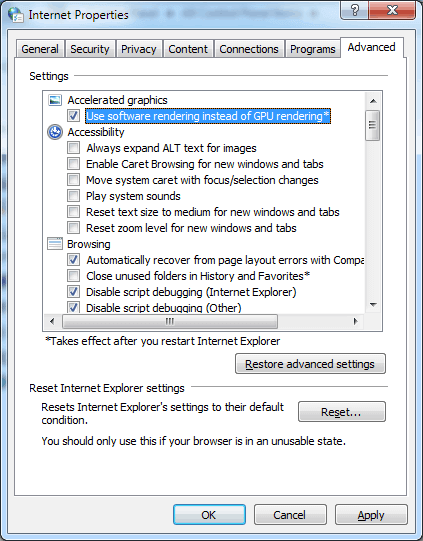
- მარცხენა დაჭერით OK ღილაკზე.
- გადატვირთეთ თქვენი Windows 10 მოწყობილობა.
შენიშვნა: თუ ამ გადაჭრის შედეგად დაფიქსირდა თქვენი პრობლემა, თქვენ უნდა განაახლოთ თქვენი გრაფიკული დრაივერი უახლეს ვერსიაზე, რომელიც თავსებადია Windows 10-ით.
დრაივერების ხელით განახლება შეიძლება სახიფათო იყოს, ამიტომ გირჩევთ გამოიყენოთ სპეციალური ინსტრუმენტი, რომ ეს ავტომატურად გააკეთოთ თქვენთვის.
ქვემოთ მოყვანილი რეკომენდებული ინსტრუმენტის საშუალებით, თქვენ შეგიძლიათ უსაფრთხოდ შეაკეთოთ და განაახლოთ თქვენი ყველა დრაივერი, რეკორდულ დროში თქვენგან ყველაზე მცირე რაოდენობით.
 თუ თქვენ ხართ მოთამაშე, ფოტო / ვიდეო პროდიუსერი ან ყოველდღიურად გაუმკლავდებით რაიმე სახის ინტენსიურ ვიზუალურ სამუშაო პროცესებს, მაშინ უკვე იცით თქვენი გრაფიკული ბარათის მნიშვნელობა (GPU).იმისათვის, რომ დარწმუნდეთ, რომ ყველაფერი შეუფერხებლად მიდის და თავიდან აიცილოთ GPU– ს დრაივერის ნებისმიერი შეცდომა, დარწმუნდით, რომ გამოიყენოთ სრული მძღოლის განახლების ასისტენტი, რომელიც გადაჭრის თქვენს პრობლემებს რამდენიმე დაწკაპუნებით, და ჩვენ გირჩევთ გირჩევთ DriverFix.მიჰყევით ამ მარტივ ნაბიჯებს თქვენი დრაივერების უსაფრთხოდ განახლებისთვის:
თუ თქვენ ხართ მოთამაშე, ფოტო / ვიდეო პროდიუსერი ან ყოველდღიურად გაუმკლავდებით რაიმე სახის ინტენსიურ ვიზუალურ სამუშაო პროცესებს, მაშინ უკვე იცით თქვენი გრაფიკული ბარათის მნიშვნელობა (GPU).იმისათვის, რომ დარწმუნდეთ, რომ ყველაფერი შეუფერხებლად მიდის და თავიდან აიცილოთ GPU– ს დრაივერის ნებისმიერი შეცდომა, დარწმუნდით, რომ გამოიყენოთ სრული მძღოლის განახლების ასისტენტი, რომელიც გადაჭრის თქვენს პრობლემებს რამდენიმე დაწკაპუნებით, და ჩვენ გირჩევთ გირჩევთ DriverFix.მიჰყევით ამ მარტივ ნაბიჯებს თქვენი დრაივერების უსაფრთხოდ განახლებისთვის:
- ჩამოტვირთეთ და დააინსტალირეთ DriverFix.
- პროგრამის გაშვება.
- დაელოდეთ DriverFix– ს ყველა თქვენი გაუმართავი დრაივერის გამოსავლენად.
- პროგრამა ახლა გაჩვენებთ ყველა დრაივერს, რომელსაც პრობლემები აქვს და თქვენ უბრალოდ უნდა აირჩიოთ ის, რაც გსურთ გამოსწორებული.
- დაელოდეთ აპს, ჩამოტვირთეთ და დააინსტალირეთ უახლესი დრაივერები.
- Რესტარტი თქვენი კომპიუტერი, რომ ცვლილებები შევიდეს.

DriverFix
GPU გაითვალისწინეთ მათი მუშაობის მწვერვალებზე, მძღოლებზე ფიქრის გარეშე.
ეწვიეთ ვებგვერდს
უარი პასუხისმგებლობაზე: ეს პროგრამა უნდა განახლდეს უფასო ვერსიიდან, რათა შეასრულოს კონკრეტული მოქმედებები.
4. შეამოწმეთ თქვენი დანამატები
- დაჭერა ვინდოუსის გასაღები + R.
- იმ გაიქეცი ტიპი iexplore.exe –extoff.

- დაჭერა შედი.
- თუ თქვენი Internet Explorer 11 სწორად მუშაობს ახლა, თქვენი ერთ-ერთი დანამატი იწვევს ამ საკითხს.
გაუშვით სისტემის სკანირება პოტენციური შეცდომების აღმოსაჩენად

ჩამოტვირთეთ Restoro
PC სარემონტო ინსტრუმენტი

დააჭირეთ დაიწყეთ სკანირება რომ იპოვოთ ვინდოუსის პრობლემები.

დააჭირეთ შეკეთება ყველა დაპატენტებულ ტექნოლოგიებთან დაკავშირებული პრობლემების გადასაჭრელად.
გაუშვით კომპიუტერის სკანირება Restoro Repair Tool– ით, რომ იპოვოთ უსაფრთხოების პრობლემები და შენელებული შეცდომები. სკანირების დასრულების შემდეგ, შეკეთების პროცესი შეცვლის დაზიანებულ ფაილებს ახალი Windows ფაილითა და კომპონენტებით.
შენიშვნა: Შენ შეგიძლია ღია თქვენს დამატებებს ინსტრუმენტების მენიუში გადასვლით და დააჭირეთ მარცხენა ღილაკზე მართებული დანამატების თემას. იქიდან შეგიძლიათ გამორთოთ ისინი და ნახოთ, თუ პრობლემა გრძელდება.
5. გამოიყენეთ ანტივირუსი თქვენი სისტემის მავნე პროგრამებზე დასკანერებისთვის
თუ თქვენი მოწყობილობის ვირუსის სრულ სკანირებას იყენებთ, ალბათ ხედავთ განსხვავებას, თუ რამდენად უკეთ მუშაობს თქვენი ბრაუზერი შემდეგ.
როგორც უკვე ითქვა, გირჩევთ გამოიყენოთ ქვემოთ მოცემული გამოსავალი, შესანიშნავი ანტივირუსი, რომელმაც მაღალი შეფასება მისცა მის დაცვას.
ეს ანტივირუსი შეიცავს რამდენიმე ფენიან დაცვას, რაც დაბლოკავს ყველა მავნე საფრთხეს და თქვენს მოწყობილობას ოპტიმალური სიჩქარით აგრძელებს მუშაობას.
გამოსავალს აქვს შესანიშნავი ინტერფეისი, არის ძალიან მარტივი და ინტუიციური და ის ასევე სწრაფად დაასკანირებს თქვენს მოწყობილობას.
ლეგალური პროგრამის ცრუ გამოვლენის სიგნალიზაციის მხრივ, მას ჰქონდა ნაკლები სიგნალიზაცია ანტივირუსულ პროგრამებთან შედარებით.
⇒ მიიღეთ BullGuard
6. შეამოწმეთ Windows 10 განახლებები
- დაჭერა ვინდოუსის გასაღები + I პარამეტრების გასახსნელად.
- Დააკლიკეთ განახლება და უსაფრთხოება.

- Windows განახლების მენიუდან დააჭირეთ ღილაკს Შეამოწმოთ განახლებები ღილაკი

- დააინსტალირეთ აქ ნაჩვენები განახლებები.
- დასრულების შემდეგ გადატვირთეთ თქვენი Windows 10 კომპიუტერი.
შენიშვნა: ყოველთვის კარგია თქვენი სისტემის განახლება. Windows– ის განახლებებს მოაქვს ახალი ფუნქციები ან ასწორებს უსაფრთხოების ხარვეზებს, ან აღმოჩენილ შეცდომებს. IE– ს განახლებები შეიძლება შედის Windows– ის განახლებებში.
7. გადატვირთეთ IE
- დაჭერა ვინდოუსის გასაღები + S.
- ტიპი ვინდოუსის მახასიათებლები.

- მარცხენა ღილაკზე დაჭერით Windows– ის ფუნქციების ჩართვა ან გამორთვა.
- მონიშვნის მოხსნა ყუთი Internet Explorer 11-ის გვერდით.
- თაგუნას მარცხენა ღილაკს კარგი ღილაკი
- გადატვირთეთ თქვენი Windows 10.
ახლა თქვენ მხოლოდ უნდა დაბრუნდეთ და კვლავ შეამოწმოთ ყუთი Internet Explorer 11-ის გვერდით და გადატვირთოთ თქვენი Windows 10 კომპიუტერი. ამ გზით ის ავტომატურად დააინსტალირებს Internet Explorer 11 თქვენს სისტემაში.
ეს არის ის მიზეზები, რის გამოც თქვენი Internet Explorer განაგრძობს ავარიას Windows 10-ში. იმის ცოდნა, თუ რა არის პრობლემის ძირეული მიზეზი, საშუალებას გაძლევთ სწრაფად გამოსწორდეთ.
თუ Internet Explorer უფრო მეტ თავის ტკივილს იწვევს, უნდა გაეცნოთ ჩვენს ჩამონათვალს საუკეთესო ბრაუზერები Windows 10-ისთვის და აირჩიე სხვა ასეთი გამოსავალი.
თუ ეს სტატია გამოდგებოდა ან გჭირდებათ დამატებითი ინფორმაცია ამ საკითხის შესახებ, შეგვატყობინეთ ქვემოთ მოცემულ კომენტარებში.
 კიდევ გაქვთ პრობლემები?შეასწორეთ ისინი ამ ინსტრუმენტის საშუალებით:
კიდევ გაქვთ პრობლემები?შეასწორეთ ისინი ამ ინსტრუმენტის საშუალებით:
- ჩამოტვირთეთ ეს PC სარემონტო ინსტრუმენტი TrustPilot.com– ზე შესანიშნავია (ჩამოტვირთვა იწყება ამ გვერდზე).
- დააჭირეთ დაიწყეთ სკანირება Windows– ის პრობლემების მოსაძებნად, რომლებიც შეიძლება კომპიუტერში პრობლემებს იწვევს.
- დააჭირეთ შეკეთება ყველა დაპატენტებულ ტექნოლოგიებთან დაკავშირებული პრობლემების გადასაჭრელად (ექსკლუზიური ფასდაკლება ჩვენი მკითხველისთვის).
Restoro გადმოწერილია 0 მკითხველი ამ თვეში.


